Puede obtener error de actualización 0x80070490El código de error 0x80070490 es un problema común en Windows que surge durante actualizaciones o instalaciones. Generalmente indica archivos del sistema corruptos o fallos en el servicio de Instalador de Módulos de Windows. Para resolverlo, ejecuta el comando SFC /scannow en el Símbolo del sistema como administrador, lo que puede reparar los archivos dañados. Si persiste, verifica actualizaciones o reinstala componentes del sistema.... en Windows 10 o Windows 8 cuando intenta instalar la actualización de Windows usando el archivo KB o usando el servicio Microsoft Update. Este error impide que su sistema operativo se actualice y finaliza la operación actual. Si Windows UpdateLas actualizaciones de Windows son componentes esenciales para el mantenimiento y la seguridad de los sistemas operativos de Microsoft. A través de Windows Update, los usuarios reciben mejoras de rendimiento, parches de seguridad y nuevas funciones. Es recomendable que los usuarios mantengan activada esta opción para garantizar la protección contra vulnerabilidades y optimizar el funcionamiento del sistema. Las actualizaciones se descargan e instalan automáticamente, aunque también es posible configurarlas manualmente... falla debido a este error, no podrá instalar más actualizaciones. Entonces, aquí en este post, le diré todas las formas posibles de corregir este error. Espero que después de seguir todos los pasos con éxito, pueda instalar la actualización de Windows sin volver a ver el error 0x80070490.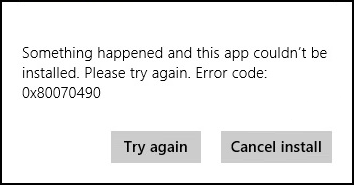
Métodos recomendados para reparar 0x80070490
El motivo más común detrás de la actualización de Windows falló es archivos de sistema corruptos o dañados como archivos DllUna Biblioteca de Vínculos Dinámicos (DLL, por sus siglas en inglés) es un archivo que contiene código y datos que pueden ser utilizados por múltiples programas simultáneamente en un sistema operativo. Su principal ventaja es la reutilización de código, lo que optimiza el uso de recursos y reduce el tamaño de las aplicaciones. Las DLL permiten que diferentes programas compartan funcionalidades, como funciones comunes o recursos gráficos, sin necesidad de... More, archivos EXE, archivos sys, etc. Hay cientos de pequeños archivos de sistema que funcionan para tareas específicas. Si uno de los archivos se reemplaza, elimina o daña, es factible que obtenga error de actualización de Windows 0x80070490.
Descargue e instale la herramienta de reparación avanzada del sistema y escanee su PC. Cuenta con una gran base de datos con 25 millones de archivos. Encontrará todos los archivos del sistema dañados o eliminados y los reinstalará con el nuevo. Después, optimizando con la herramienta de reparación avanzada del sistema, intente instalar la actualización de Windows nuevamente.
Otra causa de este error
Como se mencionó previamente, si algunos archivos del sistema desaparecen o se reemplazan por otro software, existe una gran oportunidad de que se produzca un error de actualización. A pesar de esto, la reparación avanzada del sistema es suficiente para corregir el error de actualización de Windows, así como otro tipo de errores del sistema. Si tiene algún conocimiento técnico de PC, puede solucionarlo usted mismo. Aquí está la guía.
1. Reinicie su PC en Arranque limpio y después intente instalar Actualizaciones.
Reiniciar su PC en un arranque limpio es un gran método para corregir cualquier error de actualización de Windows, así como otro error. Es muy fácil iniciar su PC en modo de inicio limpio. A continuación se indican los pasos:
Paso 1: Abra el comando Ejecutar y escriba msconfig y presiona Enter
Paso 2: Haga clic en Servicios Pestaña. Aquí, marque la casilla de verificación Esconder todos los servicios de Microsoft y después haga clic en Desactivar todo botón.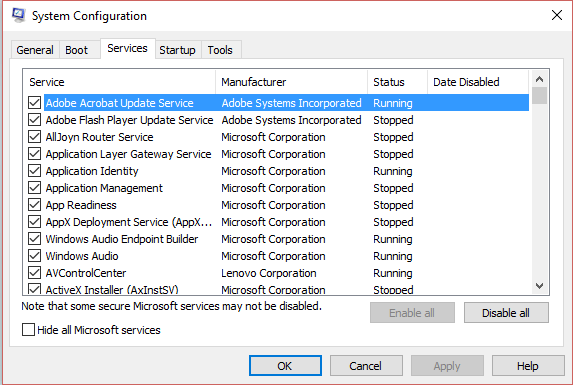
Paso 3: Ahora, haga clic en Puesta en marcha Tab y después haga clic en Abrir link del Administrador de tareasEl Administrador de tareas es una herramienta esencial en los sistemas operativos Windows que permite a los usuarios gestionar los procesos en ejecución, supervisar el rendimiento del sistema y realizar un seguimiento de las aplicaciones abiertas. Accesible a través de combinaciones de teclas como Ctrl + Shift + Esc, ofrece información detallada sobre el uso de CPU, memoria y disco. Además, facilita la finalización de tareas que no responden y....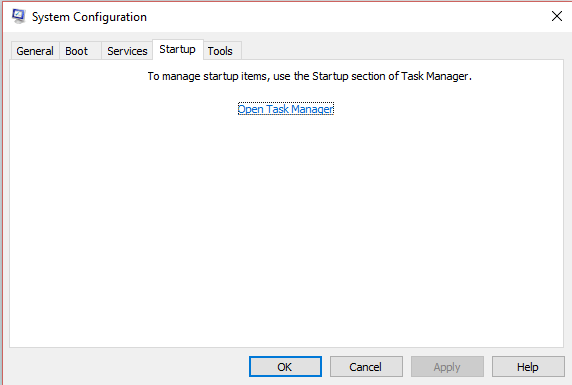
Paso 4: Deshabilite todos los ítems de inicio.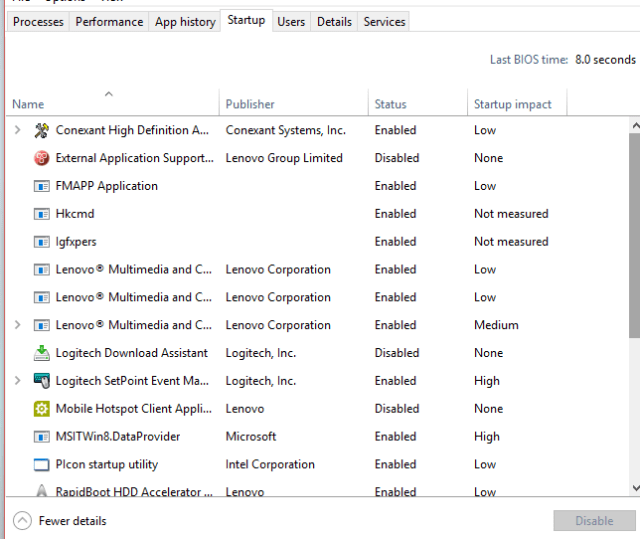
Paso 5: Cierre el Administrador de tareas y haga clic en Aceptar en la ventana Configuración del sistema.
Paso 6: Reinicia tu computadora.
Método 2: restablecer la actualización de Windows por completo
Restablecer Windows Update es la mejor forma de arreglar 0x8024200d error. Aquí están los pasos para restablecer la actualización de Windows.
Paso 1: Descargue Windows Update Reset Files del sitio de Microsoft. Es un archivo zip.
https://gallery.technet.microsoft.com/scriptcenter/Reset-Windows-Update-Agent-d824badc
Paso 2: Extrae esto WuReset.bat expediente. A pesar de esto, es un archivo por lotes, por lo que Windows solicitará un permiso especial al abrir este archivo. No se preocupe, dé su permiso para abrir este archivo.
Paso 3: Se abrirá una ventana de comando y ejecutará algunos códigos. Está absolutamente automatizado y no es necesario realizar ningún paso.
Paso 4: Después de completar la tarea, reinicie su computadora.
Después de restablecer las actualizaciones de Windows, intente instalar las actualizaciones de Windows nuevamente.
Método 3: Ejecute el solucionador de problemas de Windows Update
Además debe ejecutar el solucionador de problemas de Windows Update para corregir este error.
1. Buscar solucionador de problemas
2. Haga clic en sistema y seguridad y ejecute el solucionador de problemas de actualización de Windows.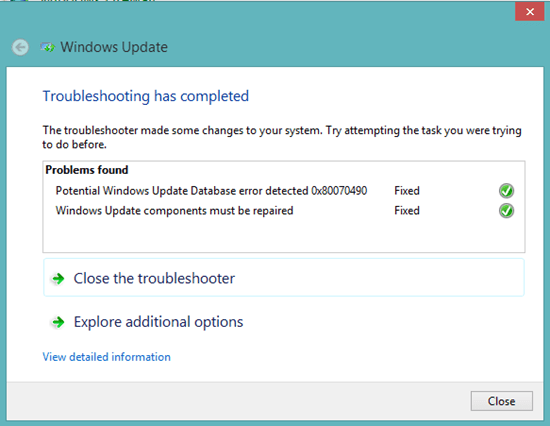
Resumen
En este post, aprendió todas las formas posibles de corregir el error de actualización de Windows 0x80070490. Si sigue teniendo el mismo problema, se recomienda pasar a los métodos de reparación automáticos usando la Herramienta de reparación avanzada del sistema.




